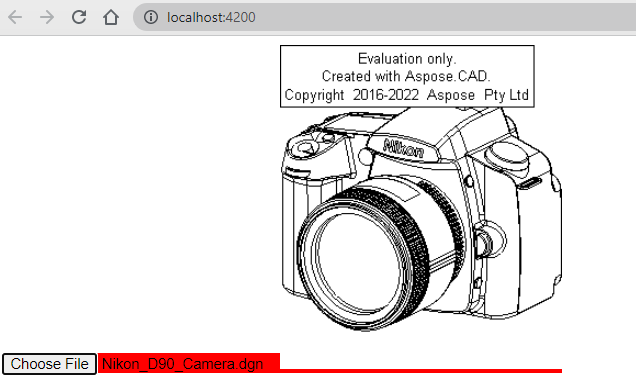Cómo usar Aspose.CAD en Angular
Contents
[
Hide
]Requisitos previos
- Angular CLI
- Visual Code
- Node.js
Convertir imagen dgn a png y mostrar en el navegador
En este ejemplo, crearás un programa de conversión simple que convierte un dibujo y lo guarda como una imagen.
Creando el Proyecto Angular
- Asegúrate de que no estés ya en un directorio de espacio de trabajo de Angular.
- Inicia uno nuevo y luego el nombre del programa o utiliza otros programas para crear un proyecto como Visual Code o WebStorm:
ng new angular-example - Instala Aspose.CAD desde el paquete npm
npm install aspose-cad - Abre el archivo angular.json y agrega una entrada en el campo de scripts, este script comienza a cargarse con el proyecto, es necesario para comenzar a procesar los archivos
"scripts": [ "node_modules/aspose-cad/dotnet.js" ] - En app.component.html, crea un input de tipo archivo y etiquetas img para cargar y mostrar el dibujo
<span style="background-color: red"> <input type="file" class="file-upload" (change)="onFileSelected($event)" /> <img alt="" id="image" [src]="imageUrl" /> </span> - En app.component.ts, describimos el proceso de inicio de los procesos auxiliares, procesamiento y guardado de la imagen
import {Component} from '@angular/core'; import {DomSanitizer} from '@angular/platform-browser'; import {Image} from "aspose-cad/commonjs/Core/Image"; import {PngOptions} from "aspose-cad/commonjs/Options/PngOptions"; //necesita iniciar el proceso dotnet declare let dotnet: any; @Component({ selector: 'app-root', templateUrl: './app.component.html', styleUrls: ['./app.component.css'] }) export class AppComponent { title = 'angular-example'; imageUrl: any; imgFile: Uint8Array | null | undefined; constructor(private sanitizer: DomSanitizer) { } // @ts-ignore async ngOnInit() { console.log("aspose-cad WASM cargando..."); await dotnet.boot().then((ex: any) => { console.log("aspose-cad WASM ha sido cargado"); }); } // @ts-ignore async onFileSelected(event) { const file: File = event.target.files[0]; file.arrayBuffer().then(async buff => { let x = new Uint8Array(buff); this.imgFile = await Image.Load(x); //Cargar imagen console.log(this.imgFile); var exportedFile = await Image.Save(this.imgFile, new PngOptions()); //guardar imagen como png var urlCreator = window.URL || window.webkitURL; var blob = new Blob([exportedFile], { type: 'application/octet-stream' }); //crear src para la imagen convertida this.imageUrl = this.sanitizer.bypassSecurityTrustUrl(urlCreator.createObjectURL(blob)); //descargar imagen png let url = window.URL.createObjectURL(blob); let a = document.createElement('a'); document.body.appendChild(a); a.setAttribute('style', 'display: none'); a.href = url; a.download = "file.png"; a.click(); window.URL.revokeObjectURL(url); a.remove(); }); } } - Iniciar aplicación
npm start //o ng serveEl comando ng serve:
- Compila la aplicación
- Inicia el servidor de desarrollo
- Observa los archivos fuente
- recompila la aplicación a medida que realizas cambios
La bandera –open abre un navegador en http://localhost:4200.
Ejemplo de ejecución
- Elegir archivo.
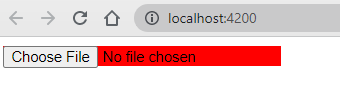
- Seleccionar cualquier archivo DXF, DWG, DGN, DWF, DWFX, IFC, STL, DWT, IGES, PLT, CF2, OBJ, HPGL, IGS, PCL, FBX, PDF, SVG.
- Si la respuesta es exitosa, el archivo se mostrará en la pantalla y ofrecerá descargarlo.